MacOS Sierra también tiene problemas… Y soluciones
MacOS Sierra es uno de los últimos sistemas operativos de Apple. Una creación bastante llamativa que ya tiene todo tipo de usuarios. De hecho, la mayoría de ellos están actualizando con el fin de poder conseguir gran parte de las características que se ofrecen. Por supuesto, también hay problemas, por lo que vamos a echarles un vistazo a los más comunes, y también a sus soluciones.
Si no das solucionado alguno de los problemas y necesitas llevar tu equipo a un servicio técnico te recomendamos iFixRapid
iTunes 12.5 no responde
A veces, cuando intentamos iniciar iTunes 12.5, la aplicación se queda bloqueada en una determinada sección, sin poder avanzar más adelante. La solución es tan sencilla como seguir estos pasos:
- Reiniciad el Mac.
- Iniciad iTunes en Modo Seguro para evitar el fallo.
- Actualizad iTunes a la última versión 12.5.
- Apagad la conexión WiFi, id al menú de iTunes, a la tienda y cerrad sesión. Encended la conexión WiFi y abrid iTunes de nuevo.
- Reinstalad iTunes.
Hay que tener en cuenta que a veces iTunes falla en cuanto a la sincronización, por lo que no es mala idea echarle un vistazo a algunas de las alternativas que existen.
La instalación de MacOS Sierra se bloquea
A veces, la instalación o descarga de MacOS Sierra también provoca problemas de bloqueos y parones en la obtención de ficheros. A algunos se les para después de 30 minutos, y a otros la instalación se les queda bloqueada en el 90%. Estos pasos podrían seros útiles:
- Desinstalad todos los antivirus que tengáis.
- Aseguráos de que habéis creado una copia de seguridad del sistema.
- Apagad el botón de power y presionad la tecla de Shift.
- Intentad actualizar el software en Modo Seguro.
- Pasa de la conexión inalámbrica a la conexión mediante cable.
Esto debería ser suficiente para evitar problemas.
MacOS Sierra no inicia después de actualizar
Después de actualizar, muchos usuarios afirman que no es posible realizar el primer inicio del sistema operativo, con varios errores que impiden utilizar el software. Si os sale una pantalla negra o el logo de Apple y no conseguís pasar de esa zona, a continuación tenéis algunas recomendaciones:
- Reiniciad el Mac y pulsa la teclado de CMD + Option + P + R para resetear la NVRAM.
- Resetear el controlador del sistema: apagad el Mac, desconectad todos los cables del ordenador, esperad algunos minutos, volved a conectar todos los cables e iniciad el Mac.
- Intentad iniciar el Mac en Modo Seguro y aseguraos de que tenéis, al menos, 9 GB de espacio libre en disco duro.
- Desinstalad todos los Kexts y extensiones de terceros antes de actualizar.
Las aplicaciones de Mac no se inician o están corruptas
Otro de los problemas más llamativos está en las propias aplicaciones. Y es que las mismas a veces devuelven un error indicando que “están dañadas o no pueden ser abiertas”. Si se os muestra este mensaje, intentad las siguientes soluciones:
- Vaciad las cachés.
- Resetear la PRAM en el inicio.
- Desinstalad los plugins de todas las aplicaciones.
- Pulsad las teclas de Opción y Comando cuando iniciéis las aplicaciones.
- En las preferencias de Seguridad y Privacidad, permitid que las aplicaciones se puedan descargar desde cualquier lado.
Tras actualizar, el rendimiento de MacOS Sierra no es bueno
Si vuestro Mac es muy lento en realizar todos los procesos después de actualizar a la última versión del sistema operativo, os damos algunas recomendaciones:
- Reiniciad el Mac.
- Reducir el consumo de memoria RAM o aumentad la capacidad de esta.
- Intentad borrar el fichero de registro de la carpeta ~/Library/Containers/com.apple.mail/Data/Library/Logs/Mail/ (es necesaria la combinación Comando + Shift + G).
- Reparad los permisos de disco con la Utilidad de Discos.
- Ejecutad los reseteos de SMC y PRAM.
El WiFi es lento después de actualizar a MacOS Sierra
La actualización a la última versión del sistema operativo de Apple también puede provocar problemas en cuanto a la conexión WiFi. No os preocupéis, existen estas soluciones:
- Borrad la configuración WiFi: cread una nueva carpeta, apagad la conexión WiFi, pulsad Comando + Shift + G y elegid las siguientes rutas:
- com.apple.airport.preferences.plist
- com.apple.network.identification.plist
- com.apple.wifi.message-tracer.plist
- NetworkInterfaces.plist
- preferences.plist
- Movedlas a la nueva carpeta y reiniciad el ordenador.
- Reiniciad el router y comprobad si hay alguna actualización de firmware.
- Reiniciar el Mac en Modo Seguro y reiniciadlo de nuevo.
- Desactivar las conexiones mediante proxy.
- Apagad el Bluetooth.
Solucionar los problemas al reproducir determinados formatos de vídeo
Aunque no lo parezca, actualizar a MacOS Sierra también provoca problemas a la hora de reproducir algunos formatos de vídeo. La única solución que se ha encontrado hasta el momento es utilizar algún conversor de vídeo (como MacX Video Converter Pro) para modificar los ficheros y permitir la reproducción de los archivos.
El Bluetooth no está disponible
Si intentáis alguna transferencia mediante Bluetooth y el sistema operativo no os permite realizar la operación, sería buena idea seguir estos pasos:
- Borrad las preferencias de la conexión Bluetooth.
- Resetead las funciones de SMC y Encendido.
- Apagad el sistema, desconectad todos los periféricos e iniciad de nuevo el ordenador después de un tiempo de aproximadamente cuatro minutos.
El consumo de la batería se realiza de una manera muy rápida
Sí, es sorprendente, pero la actualización a MacOS Sierra puede provocar un cierto drenaje demasiado rápido de la energía de la batería del dispositivo. Uno de los factores puede ser la indexación del nuevo Spotlight. A continuación indicamos algunas soluciones que os podrían servir:
- Desactivad el servicio de indexado Spotlight para reducir el consumo de batería (En Preferencias del Sistema).
- Probad a usar Safari para navegar, hasta que los desarrolladores actualicen los navegadores alternativos Chrome, Firefox, Opera, etc…
- Ajustad las opciones de consumo de energía.
- Configurad la conexión WiFi y desactivad la conexión Bluetooth.
- Reducid el brillo.
- Resetead el SMC.
Problema en la gestión del correo electrónico
Otro problema llamativo con MacOS Sierra reside en la propia gestión del correo electrónico. Algunos usuarios han notificado inconvenientes para abrir los mensajes de correo electrónico, la verificación del nombre de usuario y contraseña, y cierres inesperados. A continuación tenéis algunos consejos:
- Borrad la cuenta de correo electrónico y cread una nueva.
- Editar la configuración SMTP de las direcciones de correo electrónico y borradlas.
- Desactivad todas las extensiones de la aplicación de correo electrónico.
Los dispositivos externos no se muestran
Después de la actualización es posible que algunos dispositivos externos como, por ejemplo, los discos duros o las tarjetas SD, no se muestren. Tenéis algunas soluciones:
- Reiniciad el Mac.
- Intentad montar el disco duro utilizando el Finder de OS X.
- Intentad montar el disco utilizando aplicaciones de terceros.
- Resetead el SMC y la PRAM.
Safari se bloquea o se cierra
Los problemas con la actualización se pueden llegar a extender incluso a hasta el navegador web Safari. Como siempre, hay soluciones:
- Limpiad el caché y el historial de Safari. Podéis eliminar directamente el fichero ./Caches/com.apple.Safari/Caches.db.
- Comprobad el funcionamietno de un navegador web de terceros.
Actualizaciones para solucionar los problemas
MacOS Sierra es un sistema operativo relativamente nuevo que, como todos, tiene sus problemas. No obstante, estos se están solucionando poco a poco gracias al uso de parches y actualizaciones. Ya veréis cómo, durante las próximas versiones, los problemas van desapareciendo.
¿Y tú, tienes algún problema que no esté en esta lista? Cuéntanoslo

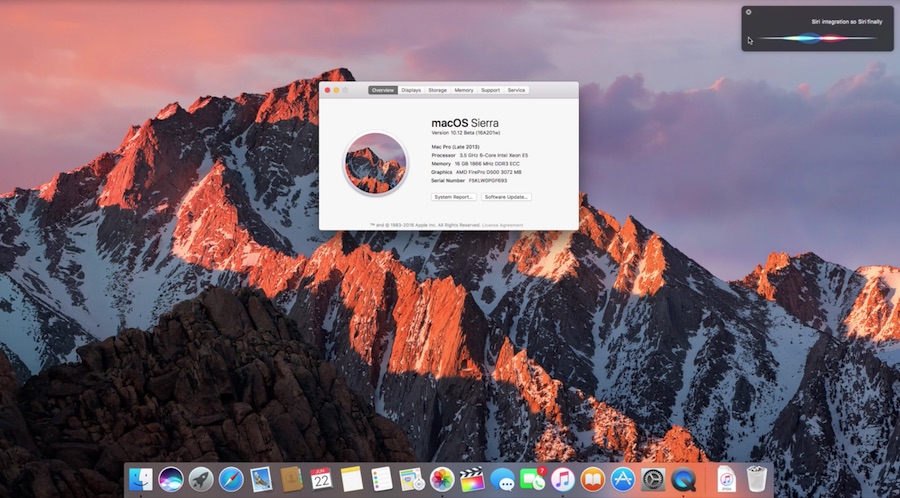



Hola,
A mi me pasa que tras actualizar a Mac Os High sierra cada cierto tiempo (como media hora o así aunque no es siempre igual) el ordenador se bloquea, es decir no funciona ni el cursor del ratón ni el teclado pero la pantalla permanece tal cual, con los programas que estoy usando abiertos etc… He probado conectando teclado y ratón con cable (pensé que era un problema de conectividad con los dispositivos wireless) pero sigue sin funcionar. Alguna idea??
Mil gracias.
Hola Francisco! Si esperas un rato 1-2 minutos vuelve a funcionar o tienes que forzar el apagado?
Yo tuve la desgracia de cambiar al Sierra y corroboro gran parte de lo dicho, suave y elegantemente: es una CACA. Todo va más lento e ineficaz que antes. Me pasé a Mac porque todo el mundo decía que no daba problemas, era estable y sencillo de utilizar. Es una pena pero la realidad se impone: nada de esto es cierto. Al final me parece que la gente de Mac acaban siendo unos palmeros que alaban las maravillas de no sé el qué. Les deseo mucha suerte a los de Apple.
Estoy desesperada con esta actualización , el imac no ca lento, va lentísimo, tengo miles de fotos y al actualizar iphoto desaparece y pasa a ser fotos, q va fatal , lento, se cierra solo, e incluso no me permite copiar fotos a un pen y enviarla x correo impensable, nada de esto ocurria con el anterior sistema operativo, no se como solucionar esto sin perder datos, porque no me permite copiarlo ni en disco duro externo ni en pen 😬😬😬
Hola que tal eh visto varios comentarios sobre la instalación deMacOs Sierra, que les han perjudicado algunas herramientas pero en mi caso desde que lo instale a mi me ha perjudicado mas la pantalla, en que sentido cada vez que la enciendo parpadea y cuando la estoy usando baja su resolución y de la nada se vuelve a poner normal otra cosa es cuando se pone en modo reposo y la activo otra vez vuelve a dar problemas de parpadeo necesito su ayuda estoy desesperada.
Hola, desde que actualicé a Sierra la app Store se queda colgada cada vez que intento ver las actualizaciones, me deja ver las app de la tienda pero no puedo mirar ni los menus ni mis acualizaciones, me aconsejaron borrar los archivos de cache y restaurar permisos con primera ayuda pero se cuelga igual.
buenos días… yo tengo un problema con mi macbook pro al iniciar dura unos segundo y se me vuelve a bloquear y asi esta a cada rato y no logro hacer nada
Hola Lisbeth, comprueba la temperatura por si fuese el problema.
holaaa.. ella si calienta un poco, pero el detalle esta en que no se paga solo se me vuelve a bloquear una y otra vez solo dura segundos para bloquearse y no logro hacer nada en la maquina he leído sobre varios casos pero ninguno se asemeja a el mio… al ingresar me aparecen varios mensajes sobre los DNS donde me da dos opciones denegar o aceptar y lo he denegado y también aceptado y aun mi maquina sigue igual he intentado entrar en modo seguro y es lo mismo entro con mi usuario y dura como 5 segundo y se vuelve a bloquear es como un problema de hibernacion o algo así .
Después de mil problemas gordos… bien gordos con leopard llegó capitán como agua de mayo, un sofware equilibrado y bien terminado, jamás tuve intención de cambiar a Sierra y…helo ahí se me cascó el disco duro, vaya tela, por narices si o si tuvimos que instalar sierra, desde los cuelgues, el correo, las fuentes, los drivers de las impresoras y plotters, etc etc etc, no ha quedado titere con cabeza, cualquier dia regalo el imac, no les parece que se han precipitado un muchito en meter un sistema operativo tan lleno de errores, reafirmo el comentario del compañero, esto ya no es lo que era, ni su sombra, lamentable la carrera tan vertiginosa por ser distintos a los demás, vaya que si lo han conseguido.
No puedo instalar mi impresora que la baje del internet me sale error y que debo botarla al basurero como se solucionar esto?
hola, yo tengo un problema con high sierra! pasa que al instalar algunos programas, el sistema impide la carga del software, voy a seguridad y privacidad, e intento permitir la carga pero al hacer click el Mac no hace nada, por ende no autoriza al software. hay alguna forma de hacerlo desde el terminal?
Actualice y directamente no arranca. Pone una pantalla gris. Intente iniciar con comand opción p y r y no funciona. Tampoco al reiniciar!
Hola!
Has probado a reinstalar pulsando CMD + R al encender y entrando en la partición de recuperación?
Funcionó gracias!
La verdad es que tras leer los comentarios… puffff. Yo tengo un iMac de 2009 con el sierra 10.12.1 instalado y temo actualizar por si las moscas, ¿tanto peligro hay??? Gracias!!
Hola! No hice nada y estaba funcionando bien, Mac OS sierra, la prendo y se quedo cargando el sistema pero no inicia, solamente la pantalla en blanco con la manzana y p ya cargo toda la barra pero no arranca, que me sugieren. Muchas gracias
Instalé la actualización 10.12.6 y desde entonces al encenderlo se queda la pantalla en negro pero si conecto el cargador enciende (y no, no tengo el brillo al mínimo) a los pocos segundos de encenderlo se apaga y esto me sucede únicamente desde que instalé esa actualización. No sé qué hacer 🙁
Hola Alex!
Prueba a encender tu Macbook y pulsar después manteniendo CMD + R a ver si puedes acceder a la partición de recuperación. ¿Se llega a ver el cursor del ratón?
¿Has probado a restablecer el SMC?
Por último, puedes conectar un monitor externo para ver si se ve algo?
Hola. Cuando abro el finder tarda una eternidad en encontrar los archivos y carpetas de cualquier directorio. Alguien sabe como solucionarlo? También me pasa al querer guardar un archivo o al querer abrir uno en cualquier aplicación. Me pasa en la mac mini y en el macbook pro. La mini tiene 16gb y el macbook 8 gb. Sierra en ambos. Gracias
Hola Adrian, disculpa la tardanza, nos entró tu comentario a la carpeta SPAM…
Posiblemente sea culpa de Spotlight que esté funcionando en segundo plano para tener a mano una lista de todos los archivos para cuando hagas una búsqueda rápida. Puedes quitar parámetros que no utilices para que no consuma tantos recursos, sobre todo al encender o actualizar (instalar) macOS desde Preferencias de Sistema -> Spotlight
En algún lado leí que lo que hace lento a mi mac es el Dropbox. Es así? Tanto como para hacer que quiera prender fuego a mi mac??? jajaja
Igualmente acabo de sacar los parámetros que están de más en el spotlight como me dijiste. Veremos como funciona ahora! Gracias.
Yo era un usuario feliz de Apple, trabajaba muy a gusto en una Mac porque era muy productivo, no me importaba pagar altos precios, desde mi punto de vista se justificaba al tener un sistema operativo estable que no me diera problemas, actualmente eso ha cambiado y Apple se ha vuelto una empresa que dejo de ir a la vanguardia y ahora va a la retaguardia, se la pasa mal copiando las innovaciones de hace años atrás y nos la presenta como las grandes novedades del presente, instale hace unos días macOs High Sierra 10.13, nunca en mi vida he tenido tantos problemas con un sistema operativo, ni siquiera con Windows en sus peores días, este nuevo sistema representa lo que Apple en realidad es actualmente: UNA PORQUERÍA DE EMPRESA, me da lástima dejarlos, pero no puedo vivir en el pasado, hay que reconocer que esta empresa cada vez cae más bajo, lo único que pretenden en el presente es vender productos de pésima calidad a precios muy inflados para lograr su objetivo de ser la empresa con mayores ganancias en el mundo, solo eso les interesa.
Para ellos sus clientes son una bola de idiotas que se la pasan aplaudiendo por todas las tarugadas que ellos hacen y los premian comprando sus productos basura.
Tengo instalada la version 10.12.6 de macOS Sierra en un macbook pro de 2,9 GHz y no logro que se ejecute el explorador Google Chrome. He desisntalado, actualizado, borrado librerías,…y nada
La solución perfecta para Sierra es la que hice yo, se me solucionaron todos los problemas! Downgrade a El Capitan, santo remedio!
A mí me va fatal también. Lo malo es que se me reiniciar el ordenador solo cada dos por tres y no encuentro el motivo. Da un error de kernel cuando no de chrome. No sé qué le pasa, me tiene negro porque se respeta cuando le da la gana sin previo aviso, a veces sin estar haciendo nada, sólo subiendo un vídeo a youtube o similar…
Hola Pedro! Es raro eso… probaría a reinstalar MacOS Sierra o instalar la versión anterior de OS X si estabas más contento.
Pues yo he picado y si actualicé a Sieera a pesar de que el Capitán me iba de cine, pero siemore esperas que si uno va de lujo el siguiente vaya aun mejor, pero … Desde que lo hice hace dos días mi Imac 27 va más lento en todo, google es inestable, de repente ya no hace búsquedas y debo cerrar y abrir la pestaña de google para que vuelva a buscar, me pide cada 2 horas más o menos las dichosas claves del llavero de accound y de no sé qué otra cosa, hasta al scroll me va a saltos de vez en cando y viendo vídeo la pantalla de tarde en tarde se pone negra por un segundo y vuelve normal, a veces lo hace una vez en toda una hora o 3 veces seguidas y para, etc, etc.
¡Vaya fiasco el sierra este, de verdad!, quienes no hayan actualizdo ue no lo hagan hasta que en Apple espabilen y pongan esto cmo debe ser. Me siento engañado la verdad. Pagar mñas de 2.000 euros pir una mñaequina que a la primera actualizacíon que le hago ya no vale ni 1.200, parece un PC de windows ahora mismo …
Pues me quedo sin actualizar. El Capitan funciona bien y Sierra no parece ofrecer nada más allá de fallos
Llevo como usuario de Mac desde hace ya muchos años, siempre han sido sistemas operativos carentes de problemas, pero de repente resulta que con el ultimo IOS Sierra (que se supone debe ser el mas avanzado y perfecto), van y tiran todo su prestigio por los suelos, no se si será por las prisas por sacar algo nuevo o por que la compañía vaya a la deriva descabezada desde la falta de su líder, el caso es que el usuario es el que sufre el castigo de ser finalmente el probador de este tipo de sistemas sin acabar por parte del fabricante.
y no digo mas por que al fin y al cabo es un sistema operativo “GRATUITO”.
Aunque lo que se dice “GRATUITO” tampoco es, ya pagamos varios sistemas operativos de mas cuando compramos sus maquinas a precios desorbitados.
Un saludo.
Actualice como siempre lo hago y mi Imac petó, hasta ahora no consigo recuperarlo, al final tendré que formatear el Imac perdiendo todo lo que tengo. Vaya con las actualizaciones
Hola Carlos! Antes de formatear intenta reinstalar OS X o sino Instalar OS X en un pendrive o disco duro externo, así podrás acceder al sistema para recuperar los datos del disco duro interno de tu Mac.
Otra opción sería usar un CD Booteable de Linux.
Tengo 22 años usando mac de diferentes modelos y todos los sistemas operativos que han existido desde entonces y ahora puedo decir que desarrollaron un porquería. Regresar al Capitan es para mi la mejor opcion.
Hay mucho descontento la verdad Mijail. Esperemos que con las nuevas actualizaciones mejore la cosa y no sea un OS X pasarela como lo fue Lion.
Yo no me he actualizado, así que no puedo opinar sobre cómo funciona; y esto es así porque las características que se anuncian como novedades no me movió ni una fibra. Lo dije una vez y lo repito ahora: ¿quién quiere hablar con un ordenador? Si tienes dificultades de algún tipo, es posible, pero..
La verdad es que Apple no es como antes…. De sistemas operativos más rápidos que los anteriores a OS X completos pero lentos, con gran consumo de batería en los portátiles, ralentizaciones, cuelgues que desde Snow Leopard no había visto…. Están pasando de la calidad a la cantidad y eso es malo
Hola , tengo un problema con mi Mac hice una actualización de software OS Sierra por que la compu me lo pidió para bajar el software de una impresora canon . Me pidió reiniciar cuando se estaba reiniciando no llegó al 100% que se sé puso en medio de la pantalla un símbolo com un círculo cancelado 🚫, y se bloqueó no puedo prenderle , que se puede hacer ?
Hola Ivan, es un caso muy extraño que he visto en varios foros. No se si viene el problema por la conversión del sistema de archivos HFS a APFS, algo que obliga la instalación de macOS High Sierra para discos SSD. ¿Hiciste una copia de Time Machine antes de esto? Si es así podrías restaurarla. Otra opción es entrar en Modo de Recuperación y reinstalar macOS High Sierra.
2) También puede ser por tener Firevault activado.
Prueba lo siguiente:
1. Entra en el modo Recovery, para ello enciende el equipo y justo después pulsa y mantén pulsado CMD + R
2. Pon el código de Firevault de haber activado esta opción.
3. Abre la Utilidad de Discos y ejecuta Primera Ayuda.
Hola, soy usuario de Mac,desde Atapuerca ;-). Leer un artículo ( que por supuesto más de una persona agradece) sobre los fallos del sistema operativo de Apple y sus parches es, para mi al menos, deprimente. La pérdida de calidad ha entrado en barrena, desde mi punto de vista claro. Entre los PCs, y los Mac, está ocurriendo como entre el PP y el PSOE: cada vez se parecen más… Queridos engineers de Apple: no se agobien con las actualizaciones..poquitas pero benditas. No pasa nada. Si un IOS se tira bastante tiempo (o sea más de un año por poner) sin actualizarse y no hay quejas, eso es una buenísima señal. Por cierto.. ¿quién habla con un ordenador? ¿de verdad creen que eso es un avance?
Saludos
En pocas palabras MacOs Sierra es una gran novedad pero al mismo tiempo un gran quebradero de cabeza. Ningún otro ios ni tiene y ni ha dado tantos problemas a la hora de actualizar. ha mi se me han quitado las ganas de actualizar.